 学习电脑入门知识docx.docx
学习电脑入门知识docx.docx
- 文档编号:11749451
- 上传时间:2023-03-31
- 格式:DOCX
- 页数:12
- 大小:25.25KB
学习电脑入门知识docx.docx
《学习电脑入门知识docx.docx》由会员分享,可在线阅读,更多相关《学习电脑入门知识docx.docx(12页珍藏版)》请在冰豆网上搜索。
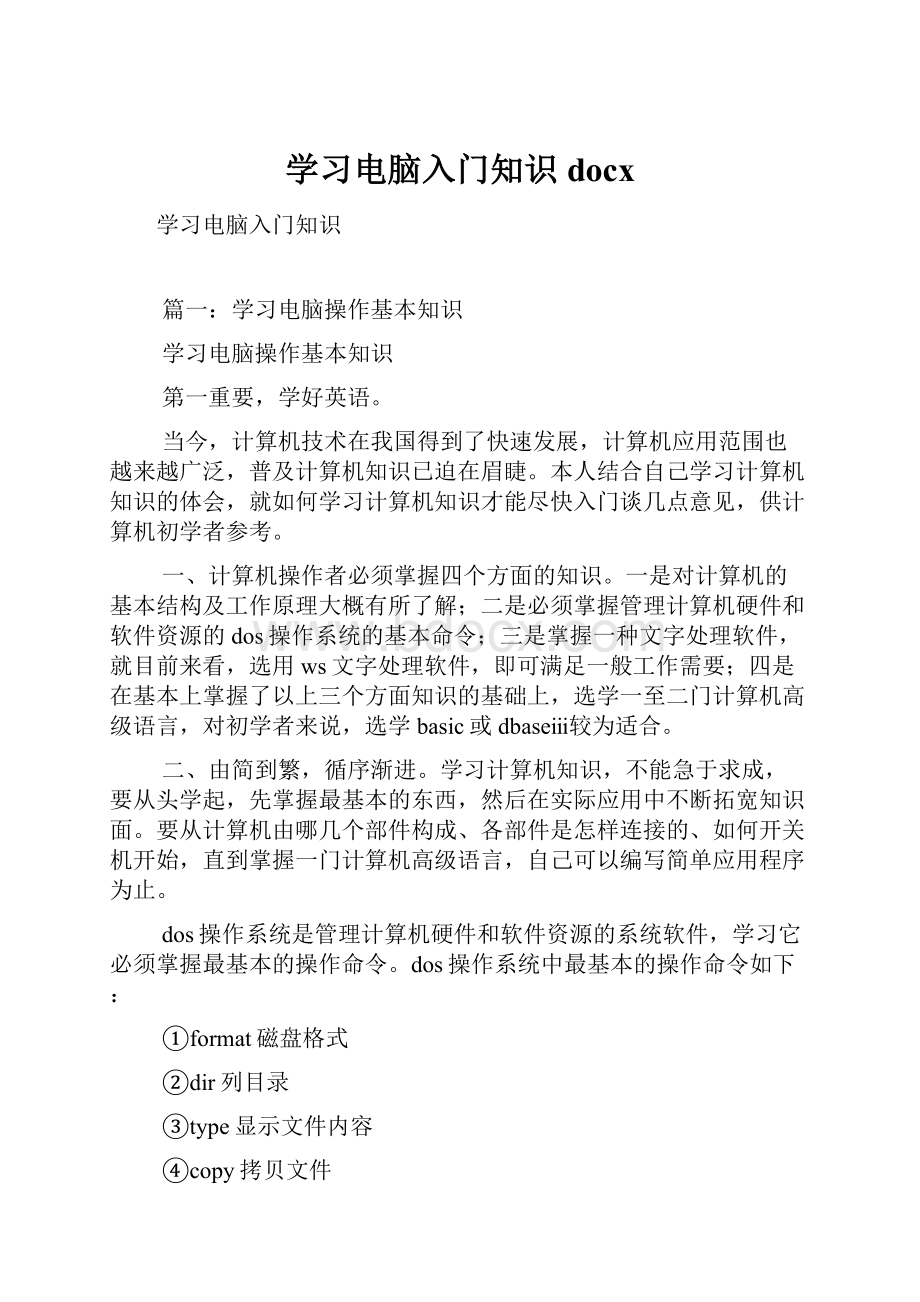
学习电脑入门知识docx
学习电脑入门知识
篇一:
学习电脑操作基本知识
学习电脑操作基本知识
第一重要,学好英语。
当今,计算机技术在我国得到了快速发展,计算机应用范围也越来越广泛,普及计算机知识已迫在眉睫。
本人结合自己学习计算机知识的体会,就如何学习计算机知识才能尽快入门谈几点意见,供计算机初学者参考。
一、计算机操作者必须掌握四个方面的知识。
一是对计算机的基本结构及工作原理大概有所了解;二是必须掌握管理计算机硬件和软件资源的dos操作系统的基本命令;三是掌握一种文字处理软件,就目前来看,选用ws文字处理软件,即可满足一般工作需要;四是在基本上掌握了以上三个方面知识的基础上,选学一至二门计算机高级语言,对初学者来说,选学basic或dbaseⅲ较为适合。
二、由简到繁,循序渐进。
学习计算机知识,不能急于求成,要从头学起,先掌握最基本的东西,然后在实际应用中不断拓宽知识面。
要从计算机由哪几个部件构成、各部件是怎样连接的、如何开关机开始,直到掌握一门计算机高级语言,自己可以编写简单应用程序为止。
dos操作系统是管理计算机硬件和软件资源的系统软件,学习它必须掌握最基本的操作命令。
dos操作系统中最基本的操作命令如下:
①format磁盘格式
②dir列目录
③type显示文件内容
④copy拷贝文件
⑤ren文件改名
⑥del删除文件
⑦cd改变目录
⑧md建立目录
⑨rd删除目录
初学者熟练掌握以上几个命令的功能、格式及使用方法即可,其它命令在今后实际操作中会慢慢体验和掌握的。
在计算机应用中,处理文件或编写程序都离不开文字处理软件,学习一种文字处理软件是十分必要的。
在学习文字软件之前,应掌握至少一种汉字输入方法,汉字输入方法较多,而以拼音输入法较为简单,初学者应选学拼音输入法。
学习文字处理软件应主要掌握如何进入编辑系统;怎样移动光标;如何删除和插入字符;如何删除一行和插入一行;如何将编好的文件存盘;怎样退出文字编辑系统,其它功能在实际操作中去慢慢掌握,逐渐学会掌握文字处理软件的所有功能。
在掌握以上知识的基础上,开始选学一门高级语言。
学习高级语言,应首先对所学语言由哪几个文件构成,该语言对硬件和软件有什么要求,即运行环境有所了解。
然后开始学习命令和函数,力求掌握每一条命令和每一个函数的功能。
对常用命令要反复学习,反复上机,熟练掌握。
之后要利用所学知识编写简单程序,并上机试运行。
你编写的程序可能顺利实现,也可能不能通过,若为后者,你可按照屏幕提示进行修改或请教别人帮助你共同解决,一定要使亲自编写的程序在机器上正常运行,这样才会提高你学习计算机知识的兴趣,激发学习热情。
通过编写和修改程序,进一步加深对所学语言的了解,为日后开发计算机应用程序打下良好基础。
三、多上机,勤上机,才能巩固所学知识。
通过上机,可以亲眼目睹每条命令或每个程序在计算机上实现的过程和最终结果,对不正确的命令知道其错误信息和正确的命令格式,这样不仅可以增强感性认识,而且可以加深对命令功能及格式的了解。
篇二:
电脑入门学习初级
1、打开计算机一般来说,现在的电脑至少包括这几部分:
主机,显示器、键盘、鼠标。
2、操作系统的概念
我们日常生活中的文件是由一些相关信息组成,计算机的文件也是一样。
人们把信息分类整理成文件存储到磁盘上,这样,磁盘上就有了文件1、文件2。
可是在使用过程中,人们又渐渐发现,由人工来管理越来越多的文件是一件很痛苦的事情。
为了解决这个问题,人们就开发了一种软件叫操作系统。
其实操作系统就是替我们管理计算机的一种软件,在操作系统出现之前,只有专业人士才懂得怎样使用计算机,而在操作系统出现之后,不管你是否是计算机专业毕业,只要经过简单的培训,你都能很容易地掌握计算机。
有了操作系统之后,我们就不直接和计算机的硬件打交道,不直接对这些硬件发号施令。
我们把要做的事情告诉操作系统,操作系统再把要做的事情安排给计算机去做,等计算机做完之后,操作系统再把结果告诉给我们,这样是不是省事多了?
而且在操作系统出现之前,人们通过键盘给计算机下达的命令都是特别专业的术语,而有了操作系统之后,人们和计算机之间的对话就可以使用一些很容易懂的语言,而不用去死记硬背那些专业术语了。
3、磁盘的概念
操作系统不但能在计算机和人之间传递信息,而且它还负责管理计算机的内部设备和外部设备。
它替人们管理日益增多的文件,使人们能很方便地找到和使用这些文件;它替人们管理磁盘,随时报告磁盘的使用情况;
它替计算机管理内存,使
计算机能更高效而安全地工
作;它还负责管理各种外部设
备,如打印机等,有了它的管
理,这些外设就能有效地为用
户服务了。
正因为操作系统这么重要,所以人们也在不断地改进它,使它的使用更加方便,功能更加强大。
对于咱们现在使用的微机来说,操作系统主要经历了dos、windows、windows95、windows98和windows2000这几个发展阶段。
4、关机的注意事项
因为电脑不同于普通电器,在关机之前,我们需要通知操作系统,我们要关机了,它就会把需要保存的信息都保存在磁盘上。
然后等它告诉我们,“现在可以安全地关闭计算机了”的时候,才可以按下电源开关。
现在比较先进的atx结构的计算机,你一通知操作系统要关机了,它在保存完信息之后,就自动把电源切断了。
5、鼠标的使用
这节课我们讲讲键盘和鼠标的使用,鼠标的移动和单击在前面我们已经讲过一遍了,您学会了吗?
下面我们讲鼠标的另外几种用法。
鼠标的使用方法您一定要掌握好,因为在windows98中,鼠标是非常重要和常用的。
我们先来看看鼠标的双击。
←双击
单击是按一下鼠标左键,而双击则是在短时间内快速连续按鼠标左键两下。
一定要快。
在windows98中,很多程序都可以用鼠标双击启动,下面我们学习另一项操作,单击右键。
单击右键->
单击右键很简单,和单击左键差不多,只是使用的手指和按的键不同。
用搭在鼠标右键上的中指按一下鼠标右键即可。
现在我们来学习一项稍微复杂点的操作:
“拖拽”。
您看,先把鼠标指针移到目标上,然后按下鼠标左键,注意:
按住不要松开,然后移动鼠标,看,随着鼠标指针的移动,目标也跟着移动,注意这期间一定不要松开鼠标左键,当把目标移动到目的地之后,再松开鼠标左键,
6、启动程序_启动记事本程序
现在我们把鼠标指针移动到“附件”这一项,稍停一下,您看,又列出一些选项。
我们要找的“记事本”就在里面。
这一项前面的小图标是不是很像一个日常生活中记事本呀!
现在我们就要运行“记事本”这个程序了,把鼠标指针移动到“记事本”上,然后单击鼠标左键。
注意,所有列出的选项都消失了,屏幕上出现了这个画面,这个就是计算机中的记事本。
现在我们来看看这个“记事本”,它和日常生活中的“记事本”还是有一些相同的地方,比如中间这块白色区域,跟我们平时在上面写字的纸是一样的。
所不同的只是平时用笔在纸上写字,而现在我们用键盘在这块白色的区域上写字。
7、输入汉字
(一)
刚才我们输入的都是英文,那么要想输入汉字,应该怎么办呢?
输入重要我们要使用专门的中文输入程序,我们把这种程序叫做“中文输入法”。
因为计算机起源于美国,所以计算机的键盘都是按照美国人的习惯来设置的,如果直接按键盘上的键,就只能输入英文。
而我们不可能把每一个汉字都做成一个按键,否则键盘不知要变成什么样,即使可以做出这样的键盘,输入一个字也得找上半天。
所以人们发明了输入法,所谓输入法就是把人们按某种规律输入的英文字母,转化成中文后,输送给计算机。
◎输入法就是把人们按某种规律输入的英文字母,转化成中文后,再输入到计算机中。
要输入中文就要启动中文输入法。
听起来似乎有点儿抽象,不过您看一遍输入中文的过程就不会觉得抽象了。
首先我们启动输入法:
按住这个ctrl键,再按一下空格键。
注意屏幕下方出现了一个小条。
这就是windows98自带的“标准”输入法。
下面咱们看看怎么利用它输入汉字。
如果您会拼音,那输入中文就易如反掌了。
用这种方法,您只要会读就会输入,拼音怎么拼,就怎么输入。
比如我们输入“今天”的“今”。
输入字母jin,键入的字母出现在这个输入条上,按一下空格键。
看,计算机列出了很多和“今”拼音相近的字,而我们需要的字,在第三个,前面标着一个3。
这时我们按下数字键3,看,这个“今”字就出现在屏幕上了。
用拼音输入法比较麻烦的就是选字了。
篇三:
电脑初级知识入门学习
电脑初级知识入门学习
首先要做的是电脑的入门。
用电脑娱乐当然是最好的方法了,比如可以玩游戏,看影碟或上网,这些基本的使用只要别人在旁边指点一下就行了,不需要专门借一本电脑书看着做。
我们可以从中了解到windows的一些基本操作,增加对电脑的感性认识。
总之,电脑入门关键在于多实践。
我要说的是学电脑,如果你用电脑只是用来娱乐休闲,那就偏离了我的初衷。
对于初学者,最好学的当然是文字排版了,不但要会打字,还要会排版,那么就可以做一些文字出版工作了,比如做杂志。
要学的软件嘛,有微软的word2000,xp,金山的wpsoffice,但前者用的较多。
如果你嫌上述工作太简单的话,图形编辑正适合你。
此工作入门简单,但可以做得很深入,很专业。
许多平面设计公司和广告公司就是靠这个吃饭的。
可以学的软件也比较多,老牌的有adobe的photoshop
6.0,illustrator9.0,coral的coraldraw10。
还有macromedia的fireworks4,freehand10以及比较流行的flash
5。
后三种软件都是软件新秀,和网页制作结合得不错,也比较“傻瓜”,功能却不弱,比较适合初学者。
特别值得一提的是flash,现在网上的flash正热火朝天,用它可以做动画短片、网站甚至游戏。
不过不花费许多精力的是做不出来的哦。
对网络世界是不是很感兴趣?
你也可以自学作网页!
不过这需要有以上几点的基础,即文字排版和美术编辑,然后再学点网络知识,就可以编织你的“梦幻网页”了,可用的软件首推macromedia的dreamweaver
4。
如果你习惯word就可以用frontpage,不过它比前者逊色不少,习惯photoshop的可以选golive。
如果你认为以上这些都是小菜一碟,那你要学的就是电脑的高级应用了,比如编程,做动态网页,3ds
max、autocad等高级应用或学网络管理。
当然你的精力是有限的,能精通以上高级应用中的一种就不错了。
就介绍这些吧,要学好电脑首先需要自己的努力,比如在图书馆借些电脑书啦,多上机实践,希望大家都能学到一手实用的电脑技术。
学电脑的“四忌”与“四要”
学习电脑有“四忌”,一忌好高骛远,要打好基础。
对于初学者首先应该掌握windows的基本操作。
学电脑的目的在于应用,因此,学会和掌握一种文字处理软件是必要的。
二忌纸上谈兵,要勤于实践。
计算机有很强的操作性。
因此对初学者来讲一定
要利用好各种时间进行上机训练,将理论转化为实际操作,这样才能真正地消化吸收。
不少人认为自己缺乏英语基础,学电脑很困难。
其实现在操作系统和很多软件都是汉化版,不懂外语一样能上计算机。
三忌浅尝辄止,要精益求精。
学习电脑知识除:
了选择好自己适用的教材,还要阅读一些有关的杂志和报纸,拓宽自己的知识面。
四忌见异思迁,要持之以恒。
学以致用最重要
谭浩强教授的《计算机普及教育中的一个误区》写得太好了,我也认为学习的目标不同,在学习内容和方法上就应该有所区别,学以致用最为重要。
我是个主任医师,年纪一大把才开始学计算机,目的也仅仅应用。
我就是从计算机原理和basic语言开始学习的。
一开始兴趣蛮大,可是越学越费劲,学也没有学好,电脑的基本操作还是没有学会。
我学电脑实在是事倍功半。
一些老作家都学会了电脑,用电脑写了好几本书了,我还在理论的牛角尖里怎么也钻不出来。
白费了不少力气。
我开始怀疑自己是不是学计算机的料了。
后来,我才明白,学电脑主要在于个人的需要和兴趣,不能照搬学校的那一套。
恰恰是学校必修的某些脱离实际和落后的课程学生们最不喜欢,不少人考完就丢。
第16期“读者信箱”里安徽读者胡越说:
他所在的学校里,所用的还多是dos平台下的wps和ucdos。
实际上现在大家用的都是windows,工作中大都使用windows平台下的office和wps,我们的教育和实际应用的脱节之大可见一斑。
“尽信书不如无书”,学习电脑还是应当自己的爱好和需要学起,学以致用。
弄清用电脑的目的和目标
计算机入门不难。
我们希望把计算机当成工具,而不是自己当程序员。
我们只想用计算机提高设计速度和准确性,提高工作效率,减轻手工劳动的负担,这才是我们使用计算机想要达到的目的和追求的目标。
找准自己的位置
学习时首先要找准自己的位置。
要把计算机看成一种工具、一种技能,而不要被书本上那些难懂的知识以及抽象的理论概念吓倒。
其次要把自己感兴趣的地方当成着眼点、突破口。
其三,贵在动手这一点非常重要。
最后,选择适合自己的辅助教材,坚决摒弃那些现在用不着的内容。
又一位电脑教育者的反思
我是多年从事计算机教学的大学教师,既教过计算机专业班,又教过非计算机专业班,我的感触与谭教授完全一样。
在教学中深深体会到,对非计算机专业的学生那些抽象的知识,你解释得越多,学生越有一种不着边际的感觉,认为计算机越学越难。
后
来将这些问题不说或者很简单地介绍一下,学生倒觉得计算机不难学,学习劲头能一直保持很高,对计算机的掌握程度大为提高。
可见,即使不去学计算机的基本结构和基本工作原理,大家也能学会用计算机。
就像开车的人不一定需要研究汽车的历史,也不用去研究发动机的燃烧原理一样。
学电脑,不用求甚解
学电脑难吗?
不难!
我的秘诀是:
好电脑,不求甚解。
三年前,儿子抱电脑进门。
自己好读书,就搜罗电脑书来囫囵吞枣,这类书把26个英文字母颠来倒去,记不胜记,挑灯夜读近月余如坠云雾中,只好叹息:
“用电脑者宁有种乎?
”后来从用电脑写文章开始入手,在word里就知道“删除”按那个“红叉”,“预览”就揿那个“放大镜”。
仅仅知道这些,亦不求甚解,竟也能得心应手。
后来,慢慢摸索出来的招数渐多,在办公室几乎成了电脑高手,自己想来也好笑。
真的,用电脑不难,只要你“活学活用、学用结合、急用先学”,在“用”字上狠下功夫,保你一学就会。
电脑新手入门十大守则
对于一位电脑初学者来说,电脑操作显得非常复杂,这其中包括了开机、软件的安装以及系统设置等许多麻烦的步骤,若想要拥有一个安定且高效率的电脑操作环境,请先把握以下介绍的十大守则,才能临危不乱,逢凶化吉。
一、制作系统启动盘:
电脑拿到手,第一件事应该立即制作一张"能够驱动光驱的系统启动盘"。
为什么要制作系统启动盘呢?
一旦系统中毒、损坏或要重新安装操作系统时,少了这张小小的软盘,一切都无法进行。
普通系统启动盘制作很简单,在格式化软盘的时候带个
/s的参数就行了,但是如果要将光驱的驱动程序也随同这张启动盘一起启动,那就必须要费一些工夫,以前正版windows95
都带有附赠的一张启动盘,光驱驱动程序也保存在其中,但是似乎无法适合各种电脑,常常有找不到光驱的情况发生,不过,现在
windows98制作的系统启动盘,已经可以值得信赖,甚至驱动scsi规格的光驱也没问题。
二、小心保存驱动程序盘:
电脑搬回家,一定有一大堆的说明书、保修单,以及存有各类硬件驱动程序与应用软件的软盘或光盘,其中最重要的莫过于这些软盘和光盘,这些都是安装整理系统时候必须要用到的文件,少了它们,您的电脑无法驱动周边硬件或其他储存设备,形同残废,千万不要将它们随地放置,或是移作他用,要仔细一一核对检查,是否有遗漏,之后分类归纳集中保存。
普通软盘片容易受潮失效,最好将其中的软件备份到硬盘或其他储存设备上,然后把原盘放入防潮箱中保存。
建议:
若可能的话,把重要的程序和软件用刻录机刻成光盘保存起来,这不失是备份程序的一种好方法。
三、临危不乱:
电脑在操作时突然没有反应,并不表示一定"当"掉了,一般人通常会激动起来,拼命的乱敲键盘和鼠标,没等几秒钟就按下
ctrl+alt+del
三键,甚至按reset按钮强迫电脑重新启动,结果通常能够挽救得了的数据也因此灰飞烟灭。
正确的做法是:
遇到画面冻结,按两下按键或鼠标,然后等三到五分钟,顺便观察电脑机壳上的硬盘指示灯状况,如果指示灯偶尔还在不断闪烁,则表明电脑还没昏迷,只是暂时的丧失理智而已,稍待一会儿应该能恢复正常;如果指示灯在三到五分钟内不断亮起或不亮,才可能是凶多吉少的征兆,此时强迫重新开机才算恰当。
其实windows95/98最怕按下
ctrl+alt+del
三键和不恰当的重新启动了;常常有朋友跟我抱怨说他的系统没有乱做什么动作呀,只是当机之后就重新开机而已,为什么老是"死掉"?
这其实这跟使用者不正确的操作有很大的关系,当然也可能是电脑本身有一定的问题,但如果厂商帮你作过种种测试之后都没发生任何问题,那使用者绝对占了最大责任,因为毕竟是自己的双手造成的,何不改善一下自己的使用方式呢!
要说明的是:
当您觉得已经当机的时候,不妨利用快捷键alt+f4来强迫关闭窗口,看看是否可行,如果这样做都无法挽回时,才考虑按下reset或是ctrl
+alt+del。
四、勿把"忠臣"当"妖怪":
有一些工具软件,最常见的是杀毒软件或者系统维护程序,在开机之后,会自行启动,在您看不见的地方敲敲打打,修修补补,偶尔时间到了,也会蹦到屏幕桌面上来个大扫除,此时作为新手可不要以为它们是不速之客,立即终止它们的运行,甚至以为是中毒而强迫关机,这样会导致不可预测的后果。
除了上述两种类型的软件之外,现在也有许多的程序喜欢搞这种地下活动,猛不其然蹦出个信息说如何如何,这种设计出发点固然是为使用者的方便着想,但搞太多的话,一则消耗电脑的系统资源,二则各种类型的软件在后台同时运行,恐怕也会发生系统冲突,使系统不稳定,如果可以的话,除了一些必要的驱动程序以及杀毒软件之外,其余程序一律取消开机自动运行功能,需要的时候再请出来施展身手。
五、不要随便安装软件:
作为电脑新手,这一条应该列为最重要的原则,向电脑中安装软件,看似单纯,其实等于系统被重装一次,牵一发而动全身,而且软件所执行的功能越接近硬件层级,危险性就越大,首号危险人物,应是安装额外的驱动程序,这些驱动程序或可以加速网络速度,或可以降低处理器的工作温度,好用则好用,一旦安装不成功,或与其他软件相冲突,作为一名新手就只有干瞪眼的份。
再者,一些多功能的多媒体播放程序固然好看好用,但是它们通常会更改系统内定的程序库或登录参数,系统本身也很有个性喔!
当它发现有人竟然随便改变了自己,就会加以纠正,这一纠正回来,原本的播放程序就不能正常运行了,这种混乱情况,相信不少人都经历过。
新手要安装新软件,请注意以下几点:
其一,购买正版软件,因为正版软件说明书解说详细,而且售后服务有保证,出现问题可以及时得到帮助;
其二,游戏软件不要安装的太多,安装游戏时尽量选择"由光盘执行"模式,以减少对硬盘文件的增删;
其三,谨慎安装试用版软件,而且采取数量控制,硬盘中以同时存在三种试用版软件为上限,要装新的试用版软件,请先将旧软件删除。
如果您已经是电脑高手,重新安装系统如同吃饭喝水,那上面的限制就可通通解除了。
建议:
当您不小心安装了不喜欢的软件之后,不要自作聪明的把硬盘中你所能看得到的软件程序删除,这可能会造成系统"登录"错误,进而影响系统的稳定性,也有某些软件的反安装程序uninsatll写得并不好,删除后也不能恢复系统本来的面目,反而会出现"程序执行无效,请关闭程序"或"请重新安装"等错误;还有大部份的程序在删除后也都会留下一二个dll的垃圾程序文件,这不仅造成系统的肥大,还会间接影响系统的运行效率,最好的方法有二:
其一,是找用过这套软件的朋友先问一问,然后再去装它;
其二,上网请求各路高手指点。
六、说"no"比说"yes"保险:
如同险恶的社会一样,当电脑屏幕出现一个对话窗口,说明了一大堆文字之后,要您选择按下"yes"或是"no"之时,如果您不知道这项选择到底是做什么的时候,回答"no"是比较保险的做法,因为回答"yes",系统通常会主动的改变一些设置,这些您无法预测的结果,不论是好是坏,都会造成困扰,还不如先说"no",待慢慢了解问题的原委之后再作改变也不迟。
七、不要乱删文件:
不要因为windows95/98的屏幕桌面上有个回收站,就兴奋的将许多文件都放到里面"试试看",
第一,您丢的进去,不一定能够及时的将它们恢复原位;
第二,有些文件进了回收站,就再也回不来了。
而且,凡是扩展名为exe、com、bat、sys、dll之类的文件,通通都是动不得的文件,还有,对于操作系统大本营的"windows"这个文件夹,请您不要轻易删除其中的任何文件,否则即使开得了机,屏幕上也会出现一大堆缺东少西烦死人的提示信息。
八、求人帮助要有原则:
遇到一些问题自己解决不了,一定要向别人请求帮助了,这时您必须要做好以下这些工作:
首先,将您电脑的硬件配置,cpu的种类、内存容量、所有硬件产品的规格,软件配置,什么操作系统?
使用哪些软件?
最近安装了哪些软件?
发生问题时的详细描述,当机时正在执行什么工作、网络连接不上时的状态等等,统统详细的记录下来,并向求救对象详述,这样才能让对方及时掌握重点,对症下药,
《》
- 配套讲稿:
如PPT文件的首页显示word图标,表示该PPT已包含配套word讲稿。双击word图标可打开word文档。
- 特殊限制:
部分文档作品中含有的国旗、国徽等图片,仅作为作品整体效果示例展示,禁止商用。设计者仅对作品中独创性部分享有著作权。
- 关 键 词:
- 学习 电脑入门 知识 docx
 冰豆网所有资源均是用户自行上传分享,仅供网友学习交流,未经上传用户书面授权,请勿作他用。
冰豆网所有资源均是用户自行上传分享,仅供网友学习交流,未经上传用户书面授权,请勿作他用。


 铝散热器项目年度预算报告.docx
铝散热器项目年度预算报告.docx
